16. App VRM per smartwatch
16.1. Introduzione
Grazie all'applicazione VRM per smartwatch tutte le funzioni essenziali della piattaforma di monitoraggio remoto di Victron saranno disponibili direttamente sul vostro polso. Vi permette di monitorare e controllare il vostro sistema energetico in tempo reale, ovunque vi troviate.
Dal monitoraggio della carica della batteria e dell'apporto solare alla gestione di generatori e caricabatterie EV, l'app per smartwatch consente di avere a portata di mano i controlli fondamentali del sistema, direttamente sul vostro Apple Watch, sul dispositivo Wear OS o sul Garmin.
16.2. Installazione
16.2.1. Requisiti
Apple Watch (watchOS 10.5 o successivo)
Smartwatch Wear OS (Android 9.0 o successivo)
L'ultima versione della app VRM sul vostro smartphone
Telefono e smartwatch accoppiati
Un account del Portale VRM
Sistema Victron collegato a Internet
16.2.2. Installazione su Apple Watch
Aprire l'app Watch sull'iPhone.
Installare l'app VRM.
Aprire il VRM sull’Apple Watch.
Effettuare il login tramite l'app VRM dell’iPhone.
(Facoltativo) Aggiungere il VRM come complicazione sul quadrante dell'orologio.
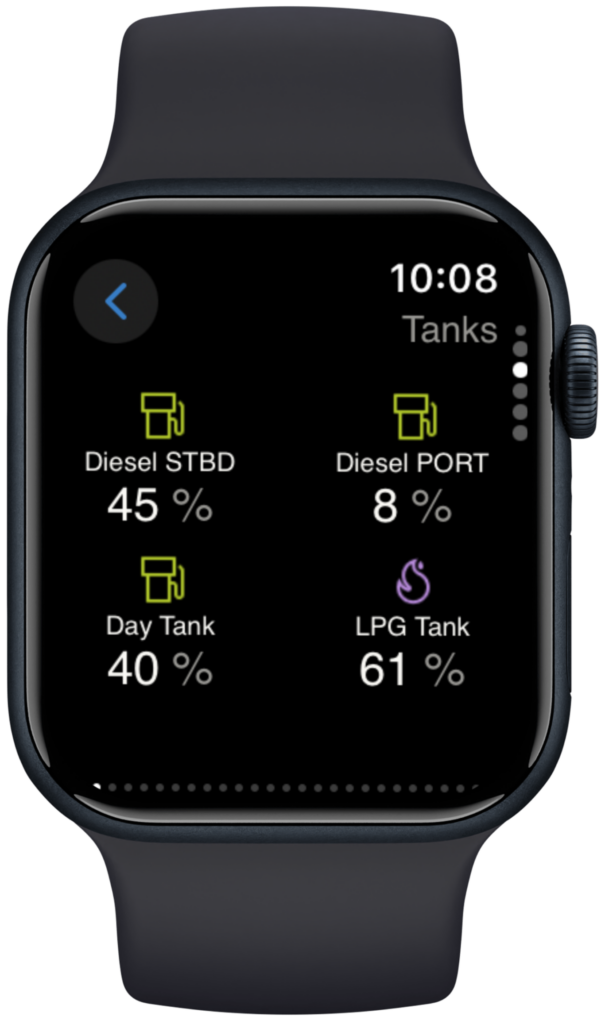
16.2.3. Installazione su Wear OS
Installare/aggiornare l'app VRM sul telefono Android.
L'app si sincronizza con l'orologio accoppiato.
Aprire l’app VRM sull’orologio.
Effettuare il login del VRM tramite il telefono.
(Facoltativo) Aggiungere il VRM come widget/complicazione sul quadrante dell'orologio.

16.2.4. Installazione su Garmin
Installare l'app VRM tramite Connect IQ.
Aprire l'app sul vostro Garmin.
Effettuare il login del VRM tramite il telefono.
(Facoltativo) Aggiungere il VRM come complicazione sul quadrante dell’orologio Garmin.
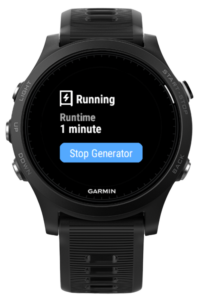
16.3. Caratteristiche
Panoramica del sistema: Batteria, rete, solare, carichi
Monitoraggio della temperatura: Dati del sensore
Controllo della carica dell’EV: Avvio/arresto delle sessioni
Livelli del serbatoio: Monitoraggio di carburante, acqua, GPL
Commutazione del relè: Attivazione/disattivazione relè
Controllo del generatore: Avvio/arresto del generatore
Complicazioni del quadrante dell'orologio: Statistiche VRM in tempo reale sul quadrante dell'orologio

16.4. Contrassegnate i vostri impianti preferiti
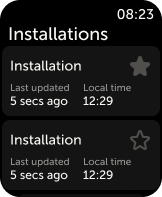
16.4.1. Come contrassegnare un impianto come preferito su IOS e Android
Se al vostro account VRM sono collegati più impianti, potete "stellarne” uno, ovvero contrassegnarlo come preferito, selezionando la stella accanto al suo nome nel menu di navigazione dell'app sull’orologio.
16.4.2. Come contrassegnare un impianto come preferito sul Garmin
Nelle impostazioni dell'app, alla voce Connect IQ, è possibile selezionare gli ID degli impianti che si desiderano avviare. L'ID dell’impianto si trova nelle impostazioni generali dello stesso nell'app VRM del telefono.
16.5. FAQ
D: Posso controllare il mio sistema dall'orologio?
R: Sì. Sono supportati i controlli di relè, EV e generatori.
D: Con quale frequenza vengono aggiornati i dati sull'app dell'orologio?
R: Automaticamente, ogni 5 minuti. Potete toccare la complicazione per aggiornarla manualmente. Nell'app mobile del VRM i dati vengono aggiornati in tempo reale.
D: È necessaria una connessione a Internet?
R: Sì, per sincronizzare i dati dell’impianto il telefono deve essere online.
D: Perché non vedo il mio impianto?
R: Assicurarsi che l'impianto sia stato aggiunto al Portale VRM e che sia online.
D: È possibile per tutti gli utenti controllare l’impianto tramite l’orologio?
R: Come accade per l'app VRM su web e telefono, solo gli utenti con accesso a un impianto in qualità di amministratore o tecnico vedranno i controlli dei dispositivi nell'app dell’orologio.
D: Ho più impianti, come faccio a scegliere quale deve mostrare la complicazione sul quadrante dell'orologio?
R: La complicazione mostrerà l’ultimo impianto aperto contrassegnato come preferito. Per essere sicuri di sapere sempre a quale impianto facciano riferimento i dati mostrati dalla complicazione, consigliamo di contrassegnare come preferito un solo impianto.